implémenter Azure Policy avec des pipelines de version Azure DevOps
Azure DevOps Services
Découvrez comment appliquer des stratégies de conformité sur vos ressources Azure avant et après le déploiement avec Azure Pipelines. Azure Pipelines vous permet de créer, tester et déployer avec l’intégration continue (CI) et la livraison continue (CD) à l’aide d’Azure DevOps. L’un des scénarios pour ajouter Azure Policy à un pipeline est que vous souhaitez vous assurer que les ressources sont déployées uniquement dans les régions autorisées et qu’elles sont configurées pour envoyer les journaux de diagnostic à Azure Log Analytics.
Vous pouvez utiliser le pipeline classique ou les processus de pipeline YAML pour implémenter Azure Policy dans vos pipelines CI/CD.
Pour plus d’informations, consultez Qu’est-ce qu’Azure Pipelines ? et Créer votre premier pipeline.
Préparation
Créez une stratégie Azure Policy dans le portail Azure. Plusieurs exemples de stratégies prédéfinies peuvent être appliqués à un groupe d’administration, un abonnement et un groupe de ressources.
Dans Azure DevOps, créez un pipeline de mise en version qui contient au moins une étape, ou ouvrez un pipeline de mise en sortie existant.
Ajoutez une condition de pré-déploiement qui comprend la tâche Vérifier la conformité Azure Policy en tant que porte. Détails supplémentaires.
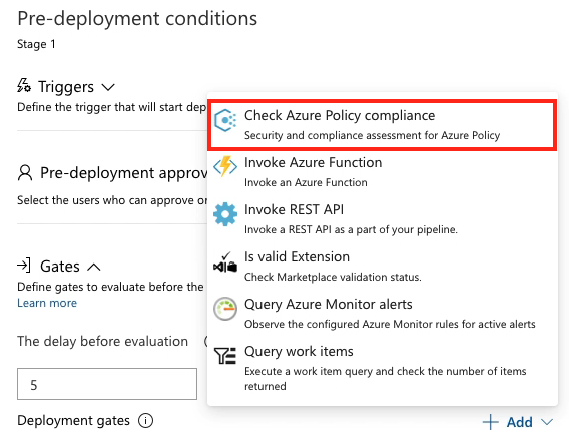
Si vous utilisez une définition de pipeline YAML, utilisez la AzurePolicyCheckGate@0 tâche Azure Pipelines.
Valider une ou plusieurs violation(s) pendant une mise en production
Notes
Utilisez la tâche AzurePolicyCheckGate pour vérifier la conformité de la stratégie dans YAML. Cette tâche ne peut être utilisée qu’en tant que porte et non dans un pipeline de build ou de version.
Accédez à votre projet d’équipe dans Azure DevOps.
Dans la section Pipelines, ouvrez la page Versions et créez une nouvelle version.
Choisissez le lien En cours dans la vue Version pour ouvrir la page des journaux en direct.
Lorsque la mise en version est en cours et tente d’exécuter une action non autorisée par la stratégie définie, le déploiement est marqué comme Échec. Le message d’erreur contient un lien permettant d’afficher les violations de stratégie.

Un message d’erreur est écrit dans les journaux et s’affiche dans le panneau État de l’étape de la page Versions d’Azure Pipelines.
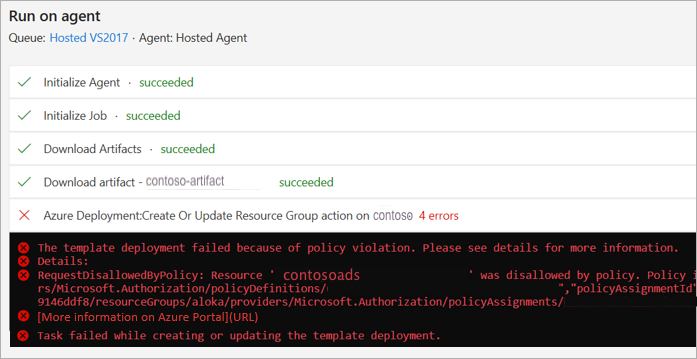
Lorsque la porte de conformité de la stratégie passe à la version finale, un état Réussite s’affiche.
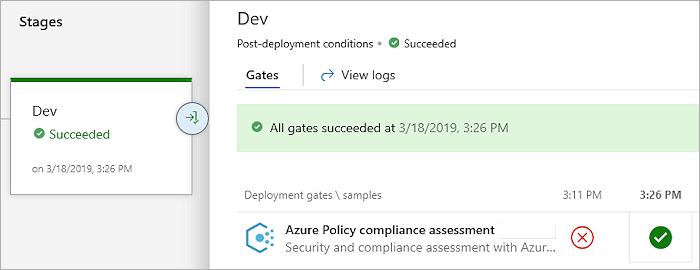
Choisissez le déploiement réussi pour afficher les journaux détaillés.
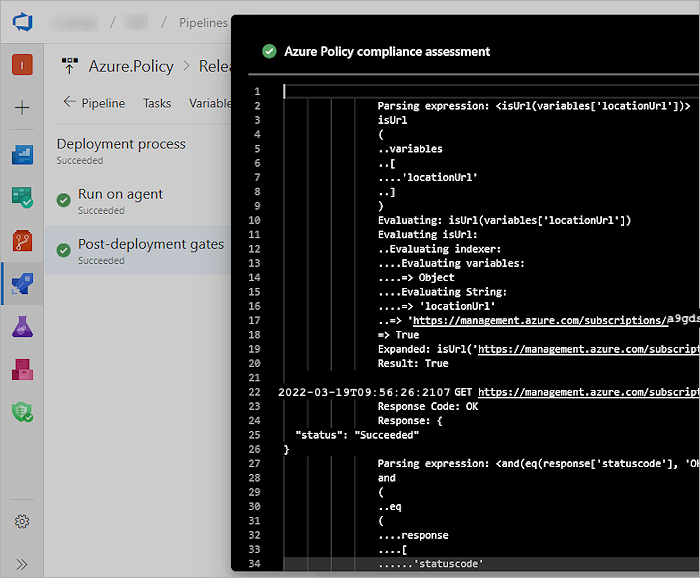
Étapes suivantes
Pour plus d’informations sur les structures des définitions de stratégie, consultez cet article :